如何使用 USB 连接线将相机连接到计算机 (EOS 6D)
最近更新 : 03-Dec-2012
发行编号 : 8201703400
解决方法
本节介绍将图像导入计算机或从计算机指定相机设置时,将相机连接到计算机的方法。
注释
将相机连接到计算机时,推荐您使用交流电适配器套装 ACK-E6(另售)作为相机的电源。
1. 确认相机没有连接到计算机之后,将相机的电源开关置于 <ON>。
3. 更改相机的 [自动关闭电源] 设置。
按下 <多功能控制钮> 选择 [

] 选项卡,然后选择 [自动关闭电源]。按下 <SET> 按钮。
4. 按下 <多功能控制钮> 选择 [关闭],然后再次按下 <SET> 按钮。
有关 [自动关闭电源] 设置的详细信息,请参阅相机随附的使用说明书。
5. 按下 <MENU> 按钮关闭液晶显示屏,然后将相机电源开关切换到 <OFF>。
6. 将随附的接口连接线插入计算机的 USB 端口。端口的位置会因计算机而不同。有关详细信息,请参阅计算机随附的文档。
7. 将接口连接线的另一端连接到相机的 < A/V OUT / DIGITAL > 端子。
9. [EOS Utility] 将启动,开始相机与计算机间的通信。
如果 [EOS Utility] 没有自动出现,请单击 [开始] 按钮(或

按钮),依次选择 [所有程序]、[Canon Utilities]、[EOS Utility],然后单击 [EOS Utility]。如果您在使用 Mac OS X,则单击在 Dock 中注册的 [EOS Utility] 图标。
根据计算机的操作系统或计算机中所安装的软件,以及相机是首次与计算机连接还是之前已进行过连接,屏幕上会出现不同的信息。
如果出现选择程序(应用程序)的窗口,请选择 [Canon EOS Utility / 从 EOS 相机下载图像],然后单击 [确定]。
有关将相机连接到计算机之后的操作的信息,请参阅相机随附的使用说明书。
谢谢,您的反馈将有助于我们改进网站。
单击这里返回主支持页面
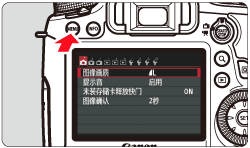
 ] 选项卡,然后选择 [自动关闭电源]。按下 <SET> 按钮。
] 选项卡,然后选择 [自动关闭电源]。按下 <SET> 按钮。
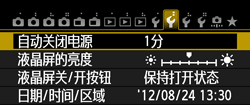

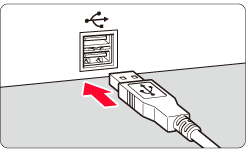
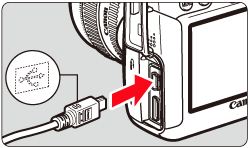
 按钮),依次选择 [所有程序]、[Canon Utilities]、[EOS Utility],然后单击 [EOS Utility]。如果您在使用 Mac OS X,则单击在 Dock 中注册的 [EOS Utility] 图标。
按钮),依次选择 [所有程序]、[Canon Utilities]、[EOS Utility],然后单击 [EOS Utility]。如果您在使用 Mac OS X,则单击在 Dock 中注册的 [EOS Utility] 图标。





























































































 返回
返回
 打印
打印
 分享
分享








 京公网安备 11010502037877号
京公网安备 11010502037877号